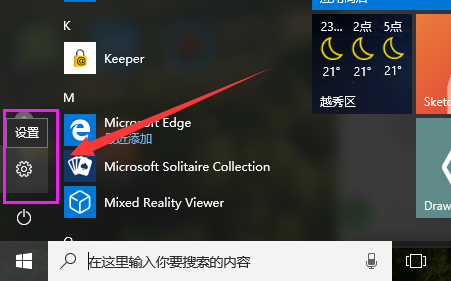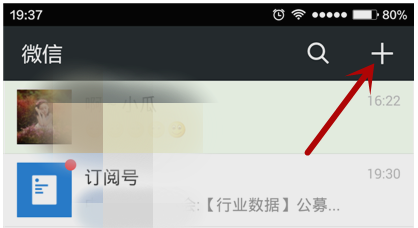小编教你Win10怎么打开html文件
- 时间:2024年07月25日 06:44:10 来源:魔法猪系统重装大师官网 人气:14764
作为一种广泛应用于网络领域的语言,HTML构成了网页核心基础。HTML文件是由一系列html命令组成的描述性文本。那么,如何在win10操作系统中打开这些html文件呢?接下来,我将为大家详细演示在win10系统下打开html文件的步骤。
许多用户在享受win10带来的便利之余,也遇到了一些小困扰:由于电脑上安装的浏览器众多,HTML文件及网页快捷方式等都发生了改变,不再是我们熟悉的IE了。那么,如何在win10下打开html文件呢?今天,我就来给大家分享一下win10打开html文件的方法。
win10如何打开html文件的图文教程
鼠标左键点击开始按钮,在弹出的菜单选项框中,选择“设置”选项。

Win10图-1
然后,点击“系统(显示、通知、应用、电源)”选项。

打开文件图-2
接下来,选择左侧的“默认应用”选项。

文件图-3
在此页面中,找到“重置为Microsoft推荐的默认值”选项,并点击选项下的“重置”按钮。

Win10图-4
以上步骤即为在win10下打开html文件的方法。更多实用教程,欢迎访问“小白一键重装系统”官网进行查阅。
在今天的教程中,我们学习了如何在win10操作系统中打开html文件。通过调整系统设置 文件,打开文件,Win10,html